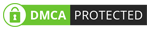Bạn có thể đổi tên hiển thị Gmail bao nhiêu lần tùy thích, không bị giới bạn. Xem hướng dẫn cách đổi tên Gmail trên điện thoại và máy tính.
Mục lục nội dung:
Tên Gmail là gì?
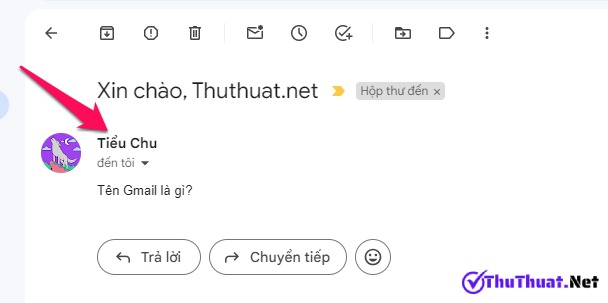
Tên Gmail là tên hiển thị trong Gmail giúp người nhận email dễ dàng nhận ra bạn là ai. Nếu bạn vô tình tạo radom một tên Gmail không đẹp, chuyên nghiệp thì có thể đổi lại dễ dàng theo hướng dẫn ở đây.
Cách đổi tên Gmail trên điện thoại
Hiện tại ứng dụng Gmail chưa hỗ trợ đổi tên Gmail nên bạn sẽ phải sử dụng trình duyệt web để đổi tên Gmail.
Bước 1: Sử dụng trình duyệt web trên điện thoại để mở Gmail: https://accounts.google.com
Bước 2: Đăng nhập với tài khoản Gmail của bạn. Sẽ được yêu cầu xác nhận từ ứng dụng Gmail, bạn làm theo hướng dẫn của Google để đăng nhập Gmail.
Sau khi đăng nhập, ở màn hình giới thiệu ứng dụng Gmail, bạn nhấn vào dòng Tôi không quan tâm. Ở màn hình tiếp theo nhấn chọn Tôi muốn sử dụng Gmail HTML.
Bước 2: Đăng nhập với tài khoản Gmail của bạn. Sẽ được yêu cầu xác nhận từ ứng dụng Gmail, bạn làm theo hướng dẫn của Google để đăng nhập Gmail.
Sau khi đăng nhập, ở màn hình giới thiệu ứng dụng Gmail, bạn nhấn vào dòng Tôi không quan tâm. Ở màn hình tiếp theo nhấn chọn Tôi muốn sử dụng Gmail HTML.
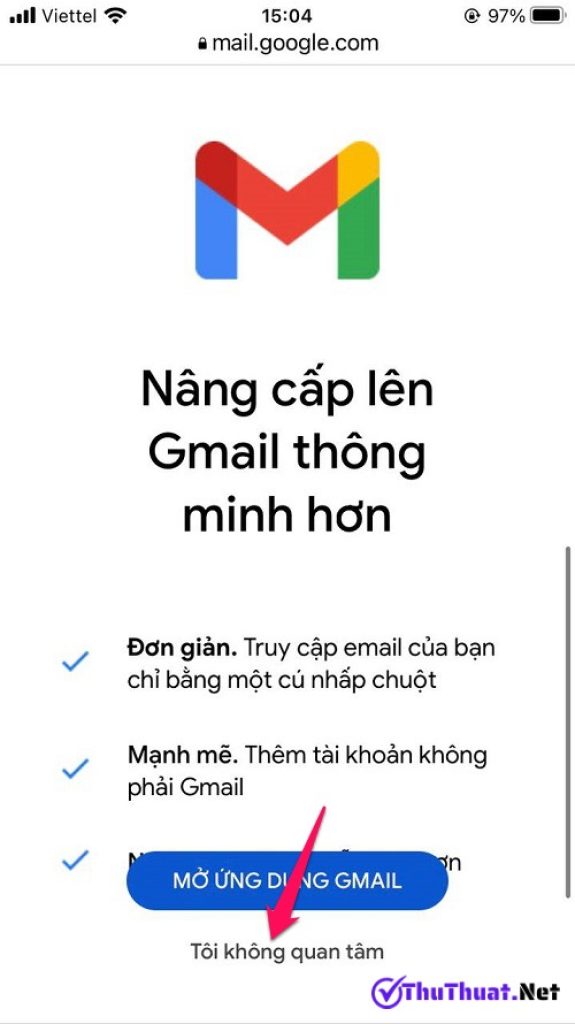
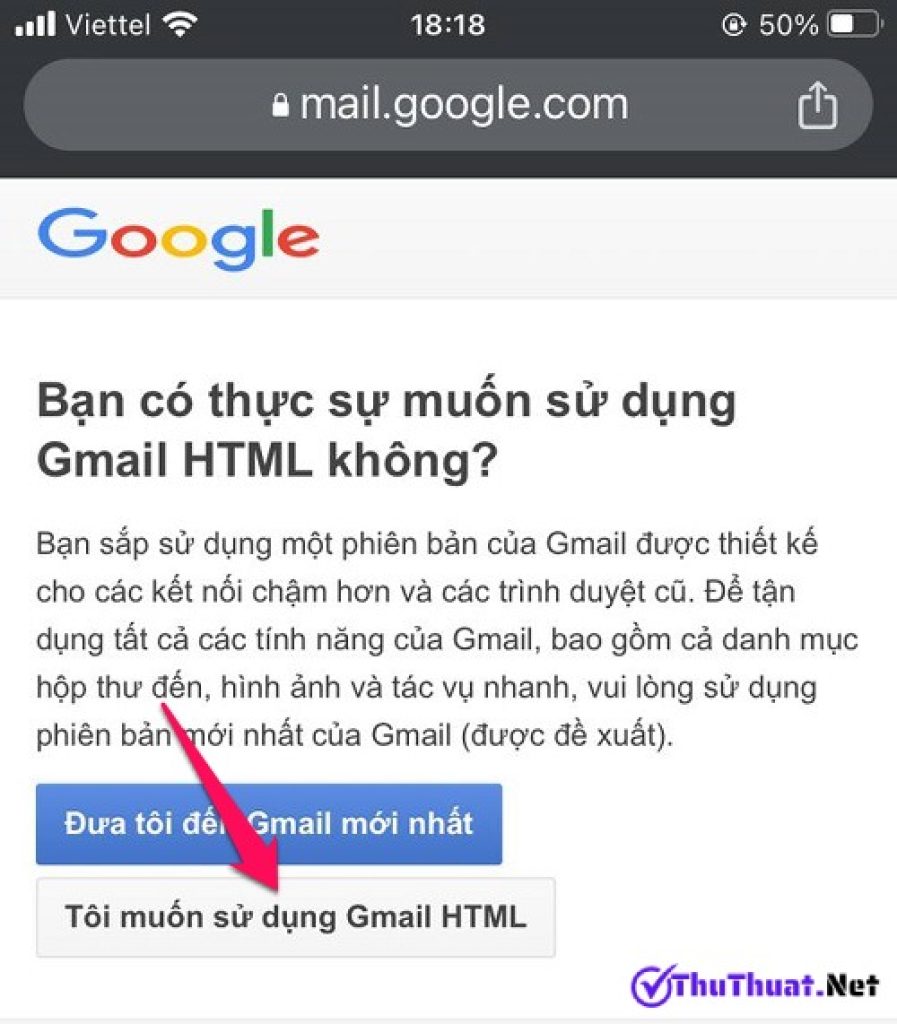
Bước 3: Sau khi Gmail HTML được mở, bạn nhấn nút menu 3 gạch ngang góc trên cùng bên trái, kéo xuống dưới cùng nhấn chọn Màn hình trong phần Xem Gmail ở.
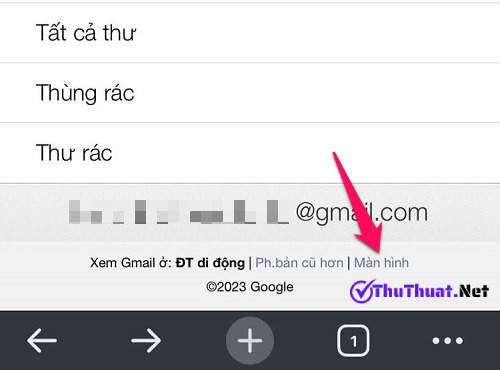
Bước 4: Lúc này Gmail HTML sẽ sử dụng phiên bản dành cho máy tính. Bạn nhấn chọn Cài đặt phía trên cùng cửa sổ Gmail, chọn Tài khoản, tích vào ô trống bên dưới trong phần Cập nhập tên, nhập tên Gmail mới sau đó nhấn nút Lưu.
Vậy là bạn đã đổi thành công tên Gmail rồi đó.
Vậy là bạn đã đổi thành công tên Gmail rồi đó.
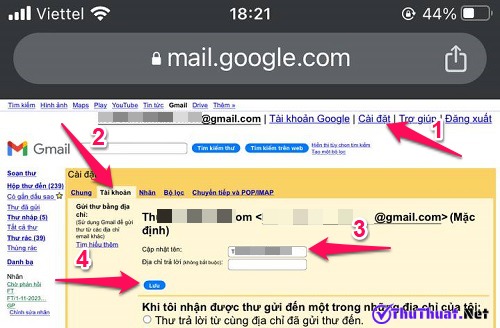
Nếu bạn muốn quay lại phiên bản Gmail dành cho trình duyệt web mới nhất thì kéo xuống dưới cùng nhấn chọn Chuẩn trong phần Chế độ xem Gmail.
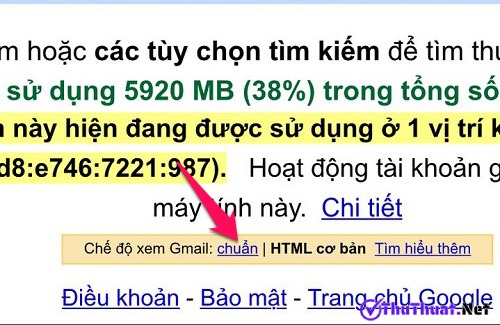
Cách đổi tên Gmail trên máy tính
Bước 1: Bạn mở link đổi tên Gmail ở đây. Đăng nhập tài khoản Gmail nếu chưa đăng nhập.
Hoặc mở theo cách thủ công: Cài đặt (hình bánh răng) → Xem tất cả chế độ cài đặt → Tài khoản và nhập.
Tiếp đó nhấn nút Chỉnh sửa thông tin trong phần Gửi thư bằng địa chỉ.
Hoặc mở theo cách thủ công: Cài đặt (hình bánh răng) → Xem tất cả chế độ cài đặt → Tài khoản và nhập.
Tiếp đó nhấn nút Chỉnh sửa thông tin trong phần Gửi thư bằng địa chỉ.
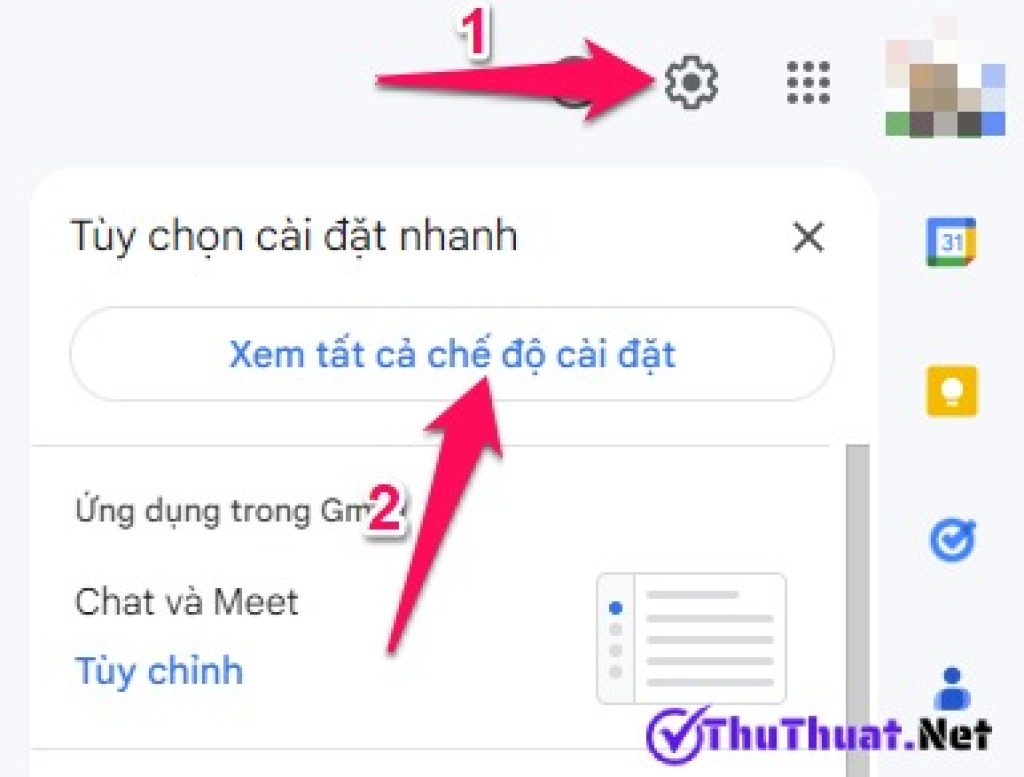
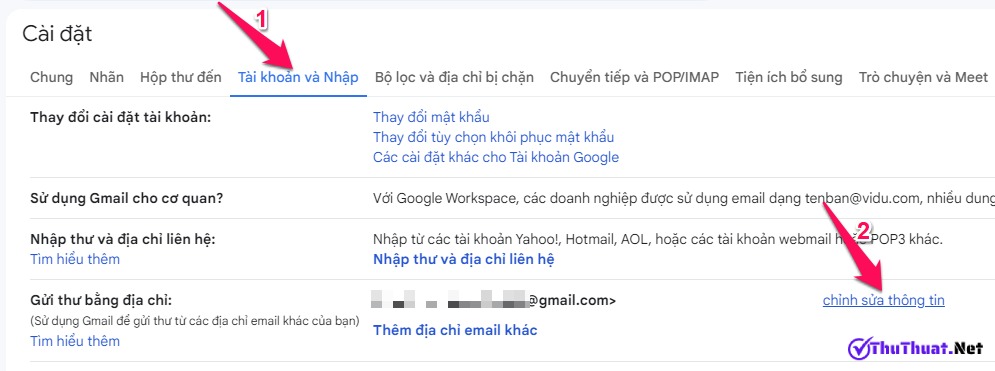
Bước 2: Lúc này sẽ có một cửa sổ mới được mở, bạn tích vào ô trống bên dưới trong phần tên, nhập tên Gmail mới sau đó nhấn nút Lưu thay đổi.
Vậy là bạn đã đổi thành công tên Gmail rồi đó.
Vậy là bạn đã đổi thành công tên Gmail rồi đó.
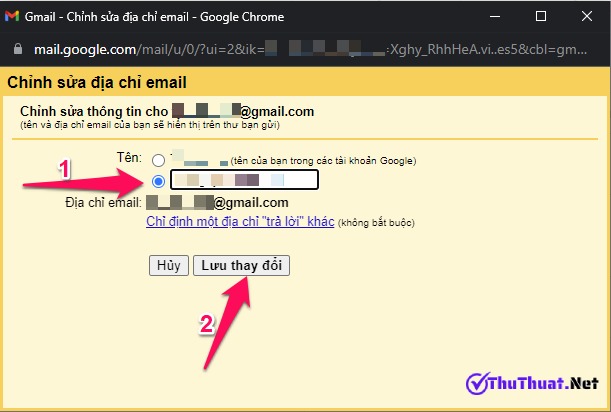
Những câu hỏi thường gặp khi đổi tên Gmail
Gmail có giới hạn số lần đổi tên?
Không, Gmail không giới hạn số lần đổi tên. Bạn có thể đổi tên Gmail bao nhiêu lần tùy thích.
Tên Gmail và tên tài khoản Google có giống nhau?
Mặc định, tên Gmail cũng chính là tên tài khoản Google. Hướng dẫn trong bài viết này sẽ hướng dẫn bạn tạo một tên Gmail khác với tên tài khoản Google.
Để lại bình luận